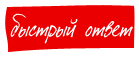Муниципальное казенное общеобразовательное учреждение
«Средняя общеобразовательная школа №3»
г. Поворино
Реферат на тему:
«Методика оценивания результатов учебной деятельности учащихся в условиях дистанционного обучения»
Выполнила:
сетевой педагог,
учитель физики
Кучерова И.Ю.
Поворино
2012 г.
Система оценивания учебной деятельности учащихся СДО НП «Телешкола» базируется на максимальной объективизации оценивания учебных достижений учащихся. Итоговая отметка складывается из двух составляющих: отметки, автоматически формируемой системой, и отметки, выставляемой сетевыми преподавателями. По результатам изучения учебного курса учащийся получает итоговую оценку за курс.
Отметка за урок — это отметка за все выполненные учащимся тесты, задания с открытыми ответами и домашние задания, размещённые в сетевом уроке. В зависимости от характера и объёма учебного материала в каждом уроке может содержаться разное количество тестов и других видов учебных заданий. Вес каждого теста или задания зависит от его коэффициента сложности, который определяет автор учебного курса и который закладывается в систему автоматически.
Отметка за курс — это отметка, складывающаяся из отметок, полученных за пройденные уроки, выполненные домашние задания, тематические контрольные работы, задания с открытым ответом. При выставлении отметки за курс рассчитывается средний балл за все выполненные работы с учётом их коэффициента сложности. Затем, после процедуры округления, системой автоматически выставляется итоговая отметка за курс.
Задания с открытым ответом (ЗОО) являются неотъемлемой частью сетевого урока, располагаются на страницах сетевого урока в специальных окнах. Информацию о выполнении учащимися ЗОО, преподаватель получает из столбца «Задания с открытым ответом всего / выполнено / проверено». Пока ЗОО не проверено, оно выделено красным цветом. После выставления отметки цвет изменяется на синий. Увидеть ответ ученика на ЗОО можно и на той странице ученика, где оно расположено. Также информация о выполненных ЗОО появляется на странице «Итоги урока».
Чтобы проанализировать ответ ученика, сетевой преподаватель должен в окне ЗОО кликнуть на «Подробнее», после чего откроется окно с ответом ученика. Сетевой преподаватель может написать свой комментарий к выполненному ЗОО, щёлкнув по кнопке «Комментарий»;  прикрепить какой-либо файл в помощь ученику, если его ответ нуждается в доработке; поставить оценку за ответ ученика в %, щёлкнув по кнопке «Поставить». После чего отметка за ЗОО автоматически переводится в 5-балльную систему и появляется на странице ученика в соответствующей позиции (в строке урока, к которому выполнялось ЗОО, в столбце «Оценка за ЗОО»).
прикрепить какой-либо файл в помощь ученику, если его ответ нуждается в доработке; поставить оценку за ответ ученика в %, щёлкнув по кнопке «Поставить». После чего отметка за ЗОО автоматически переводится в 5-балльную систему и появляется на странице ученика в соответствующей позиции (в строке урока, к которому выполнялось ЗОО, в столбце «Оценка за ЗОО»).
Онлайн-тесты — это тесты, которые автоматически оцениваются системой сразу после их выполнения учеником. Преподаватель может открыть любой тест, выполненный учеником, по щелчку на кнопку «Подробнее».Общие результаты работы ученика посмотреть подробнее можно, щёлкнув на зелёную кнопку «Прогресс прохождения» на странице ученика. Открывающееся окно содержит все результаты работы ученика, и все ссылки, выделенные синим цветом, можно открыть, щёлкнув на них. Для того чтобы выделить наиболее важные виды деятельности для учащихся, в системе предусмотрены специальные кнопки, регулирующие индивидуальную траекторию изучения предмета. С помощью этих выключателей можно выбрать для конкретного учащегося необходимый для него вид деятельности. Красный выключатель — включено, зелёный выключатель — выключено. Выключатель можно включать для всего столбца (один левый клик мыши в заголовке столбца) либо для конкретной ячейки.
Информация о том, что учащийся выполнил домашнее задание, отражается в столбце «Оценка за д/з». Кликнув на это значок, можно попасть в окно, где находится выполненное домашнее задание. Открыть это же окно можно и со страницы ученика в том номере урока, к которому выполнено домашнее задание, щёлкнув на зелёную кнопку «Прогресс прохождения». Проверив выполненное учащимся задание и добавив в него комментарий (желательно, красным цветом), в этом же окне необходимо поставить отметку в % и щёлкнуть на клавишу «Поставить». Можно прикрепить, щёлкнув по кнопке «Добавить файл» и выбрав по открывшейся кнопке «Обзор», какой-либо файл для ученика, для того чтобы помочь ему исправить его ошибки в домашнем задании.  Информация о проверенном д/з появится на странице ученика и в позиции «Прогресс прохождения»: щелчок на зелёную кнопку с % откроет состояние журнала ученика по данному уроку.
Информация о проверенном д/з появится на странице ученика и в позиции «Прогресс прохождения»: щелчок на зелёную кнопку с % откроет состояние журнала ученика по данному уроку.
 В сетевых уроках присутствует, как минимум, два варианта домашнего задания. Если преподаватель не даёт указания ученику выбрать тот или иной вариант, ученик производит этот выбор сам. Как правило, варианты домашних заданий отличаются по уровню сложности, что отмечается автором курса перед домашним заданием.
В сетевых уроках присутствует, как минимум, два варианта домашнего задания. Если преподаватель не даёт указания ученику выбрать тот или иной вариант, ученик производит этот выбор сам. Как правило, варианты домашних заданий отличаются по уровню сложности, что отмечается автором курса перед домашним заданием.
Все задания, прикреплённые в системе, могут быть открыты и просмотрены в любое время. Если у ученика есть необходимость переделать или дополнить д/з, он может выполнить его ещё раз. Исправленное д/з также можно оценить заново, проделав описанную выше процедуру ещё раз.
Для повышения уровня успешности учащегося в системе имеется возможность назначения прохождения урока заново. В условиях дистанционного образования в СДО это достигается путём предоставления учащемуся права осваивать урок заново с условием трёхступенчатой ротации тестовых заданий. Таким образом, учащийся может достичь того уровня освоения учебного материала, на который он претендует.
Отметка за онлайн-урок выставляется сетевым преподавателем. На странице ученика щелкнуть в позиции «Прогресс прохождения». Откроется состояние журнала ученика по данному уроку. В окне Отметка за онлайн-урок выставить отметку в пятибалльной системе.
Симулятор ЕГЭ, представляющий собой интерактивное моделирование экзамена, позволяет учащимся содержательно, технологически и психологически подготовиться к успешному выполнению заданий ЕГЭ. Симулятор предполагает выполнение заданий в режиме реального времени, автоматическое оценивание заданий части «А» и «В», а также оценивание заданий части «С» преподавателем.
Информацию о том, что ученик выполнил задания симулятора, преподаватель получает на своей странице пользователя в колонке «Непроверенные варианты». Щёлкнув на ФИО ученика, на открывшейся странице преподаватель видит, какой именно вариант требует проверки. Открыв выполненный вариант по кнопке «Результаты» внизу бланка, преподаватель видит все результаты учащегося. Открыв далее часть С, преподаватель может оценить эту часть (окно «Оценка в баллах»), просмотрев результат. Для этого необходимо щёлкнуть по кнопке «Оценить всю работу» внизу бланка и выставить отметку в баллах.









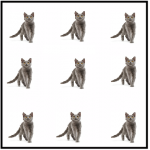




 (zip - application/zip)
(zip - application/zip)